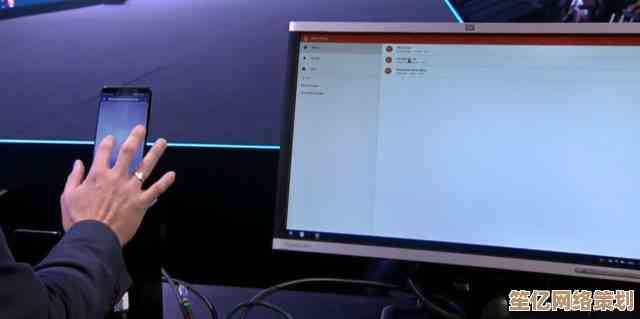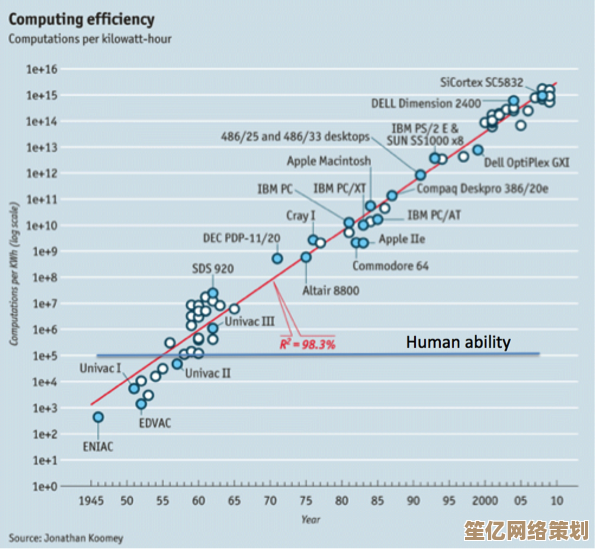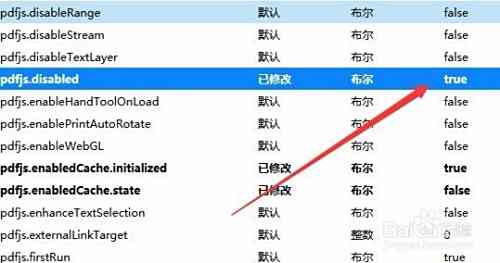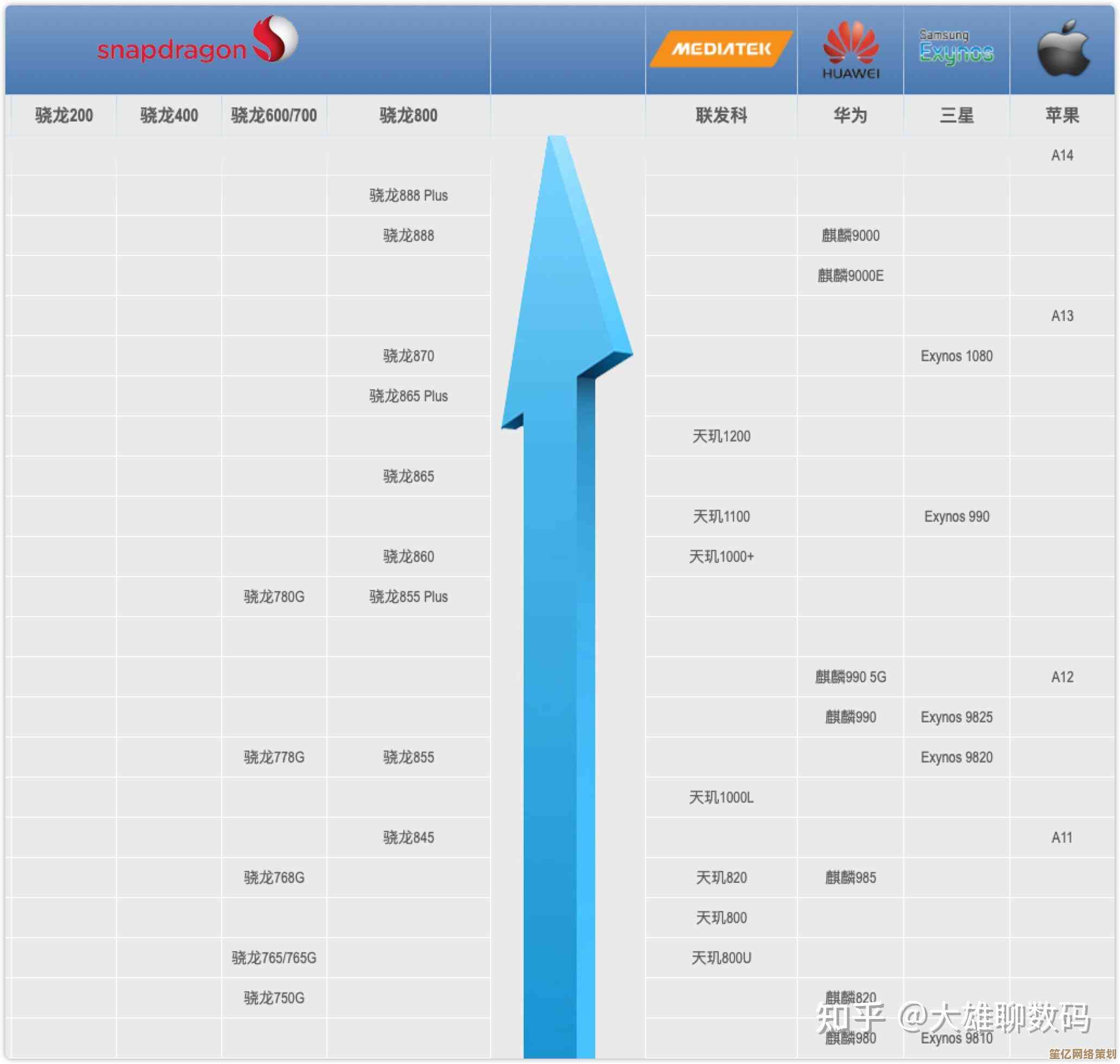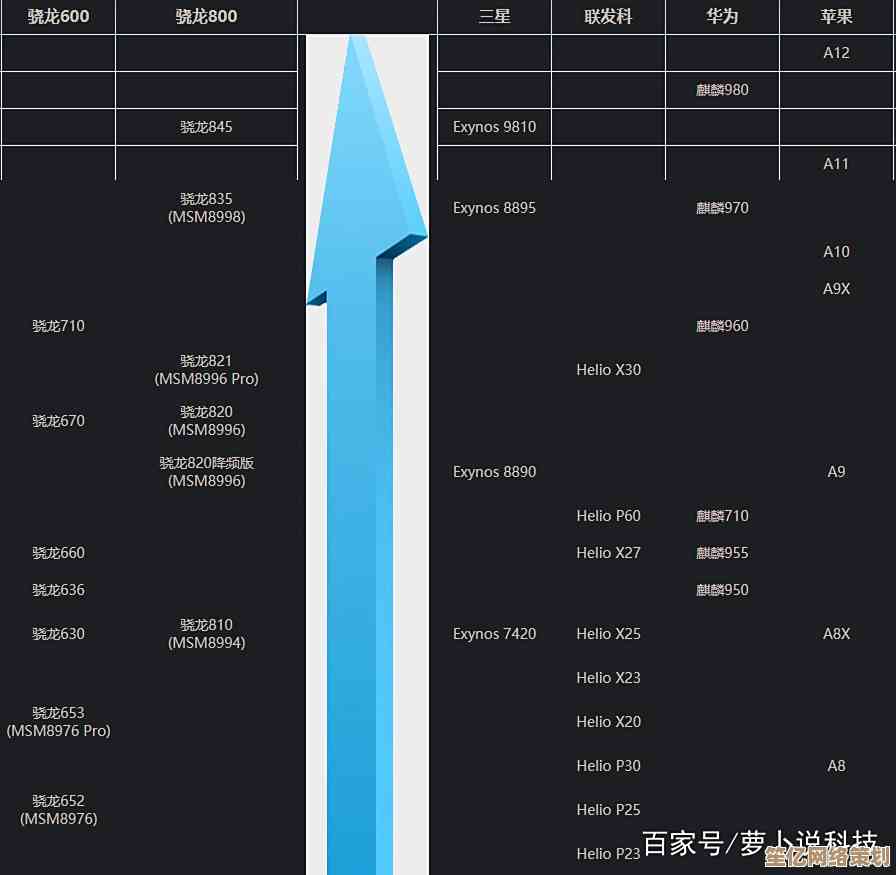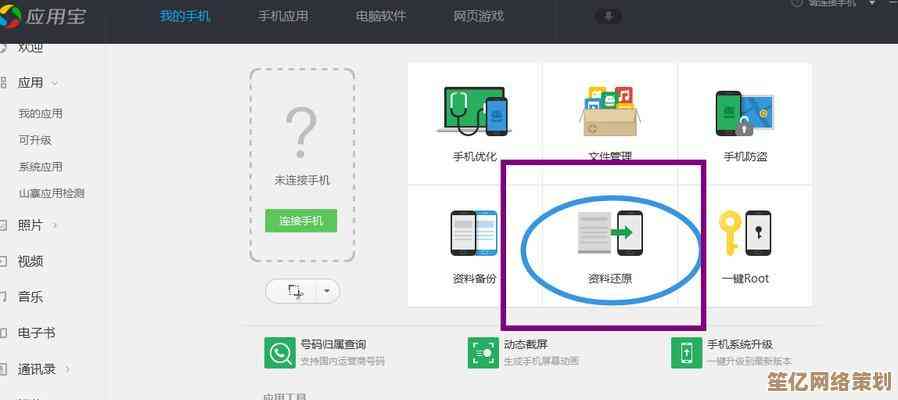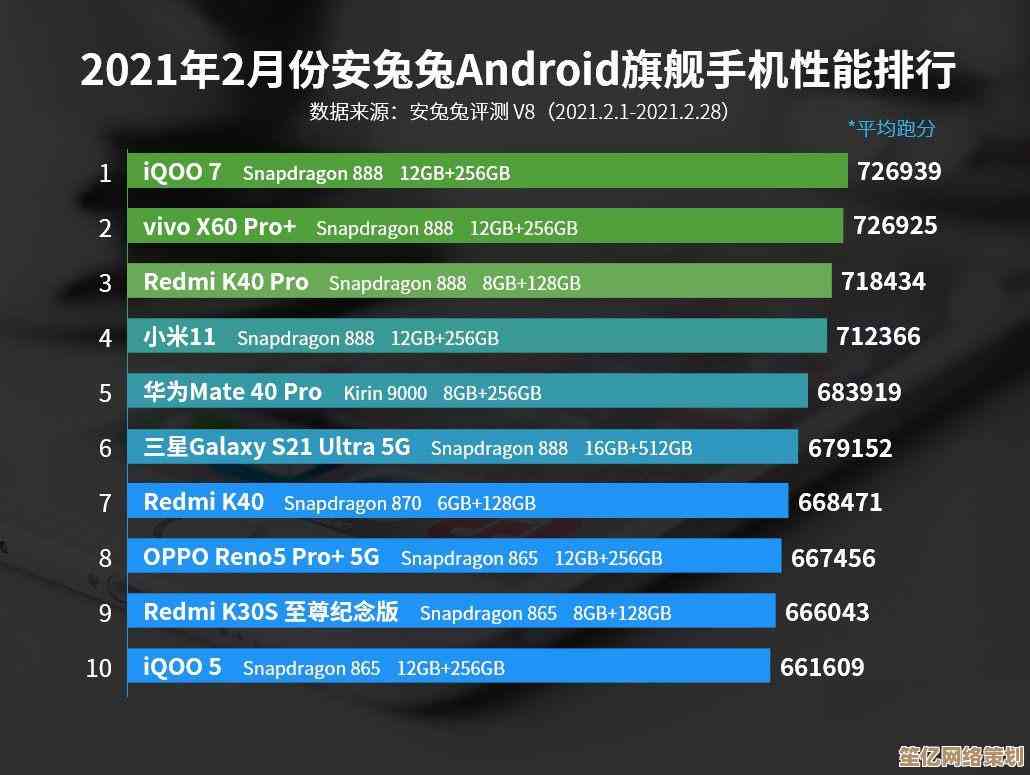电脑无声问题全面解析:从驱动设置到硬件检查的解决之道
- 问答
- 2025-10-20 21:06:48
- 2
哎 我那天正赶着开视频会议 耳机里突然一片死寂 真的急得我差点把键盘给敲穿了,你说这电脑怎么就跟人闹脾气似的 说静音就静音 连个招呼都不打,后来折腾了大半天才发现 原来是Windows更新后偷偷把输出设备给我切到了个根本不存在的“数字音频设备”上,这种问题啊 真的不能一上来就想着重装系统 咱们得一步步来 跟侦探破案似的。
先说说最玄学的一招吧 有时候它真的就这么简单:把耳机或者音箱的插头拔下来 对着那个插孔使劲吹两口气 再把插头插回去 转一转,别笑 灰尘这玩意儿就是无声的元凶之一 我老家那台旧电脑 插孔里都能掏出半两棉絮,还有啊 现在好多笔记本不是有物理静音键吗 就键盘上那个带着斜杠的小喇叭图标 你确定自己没不小心按到?我有次找了半小时原因 结果发现是开会时手忙脚乱碰了Fn+F1的组合键 把自己给静音了 真是哭笑不得。

如果物理层面没问题 那八成就是驱动在作怪,你点开右下角那个小喇叭 右键选“声音设置” 看看输出设备对不对,有时候它会自作聪明地连到你压根不用的设备上 比如电视的HD棒或者蓝牙耳机——哪怕那耳机早就没电了,这时候你得手动把它切回“扬声器”或者你熟悉的那个设备名,要是这里没问题 就继续点“更多声音设置” 在那个弹出来的老式面板里 检查下默认设备是不是被禁用了 那个绿色的对勾还在不在。
驱动这东西 说起来更是个头疼事,很多人第一反应是去设备管理器里找“声音、视频和游戏控制器” 把那个带黄色叹号的玩意儿卸载再扫描检测硬件改动,但这招时灵时不灵,更气人的是 有时候你看着驱动一切正常 没叹号也没问号 可它就是不出声,我的经验是 别完全相信Windows自动更新的驱动 它给你推的版本可能太新了反而水土不服,最好还是去电脑品牌的官网 输入你的具体型号 下载他们专门提供的声卡驱动,我去年有台联想笔记本 就是被自动更新坑了 装回官网的老版本驱动 立马就好了。

软件设置里还有些隐藏的坑,比如有些通讯软件像腾讯会议或者Discord 它会偷偷接管音频设置 给你单独设个很低的音量或者静音,还有那个“空间音效” 听着高大上 但在我那台老台式机上 一开启声音就直接消失 关掉就恢复正常 你说怪不怪,音频增强这类功能也差不多 有时候关了反而更太平。
如果以上所有软刀子都试遍了 声音还是像沉入海底一样 那可能就得面对最不想面对的可能性:硬件坏了,你先找个好的耳机或者音箱接上试试 排除一下是不是外设本身的问题,如果外设是好的 那问题大概率出在电脑自身的声卡或主板上,笔记本的话 基本就只能送修了,台式机用户还能挣扎一下 可以买一个几十块的USB声卡 就像个U盘似的插上 就能绕过主板自带的声卡,我有个朋友就是这么干的 他说效果还行 就是每次开机都得重新插拔一下才认 也算是个有性格的解决办法了。
说到底 修电脑这事儿 三分靠技术 七分靠耐心,你越着急 它越跟你较劲,有时候你折腾一晚上没结果 气得去睡觉了 第二天早上一开机 嘿 它自己好了,这玩意儿 你说它没灵性 我都不信。
本文由寇乐童于2025-10-20发表在笙亿网络策划,如有疑问,请联系我们。
本文链接:http://www.haoid.cn/wenda/34541.html